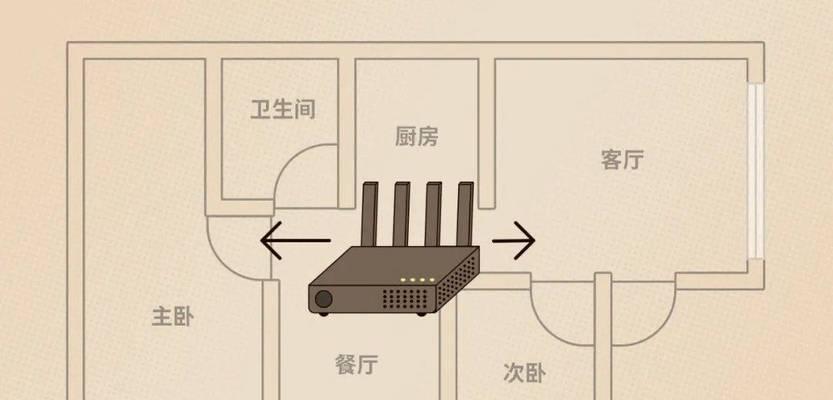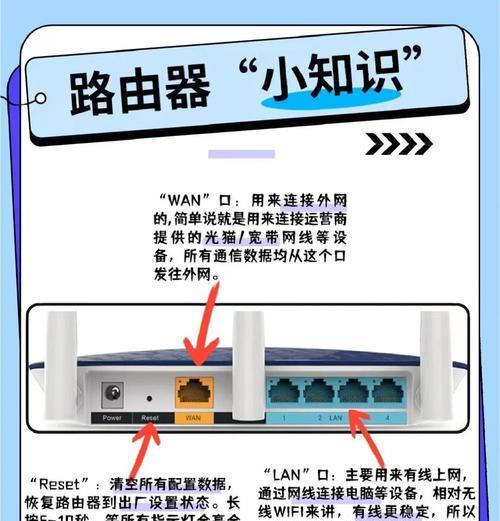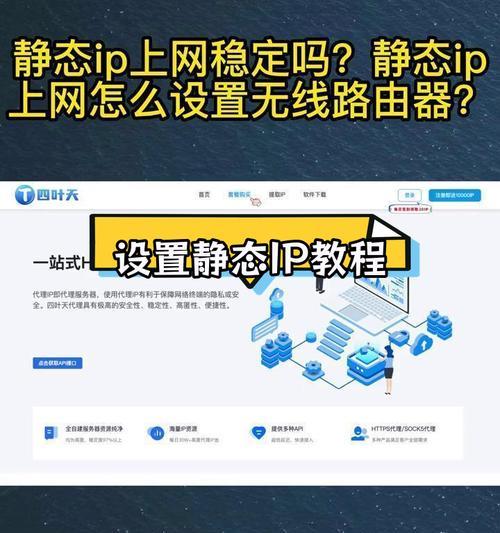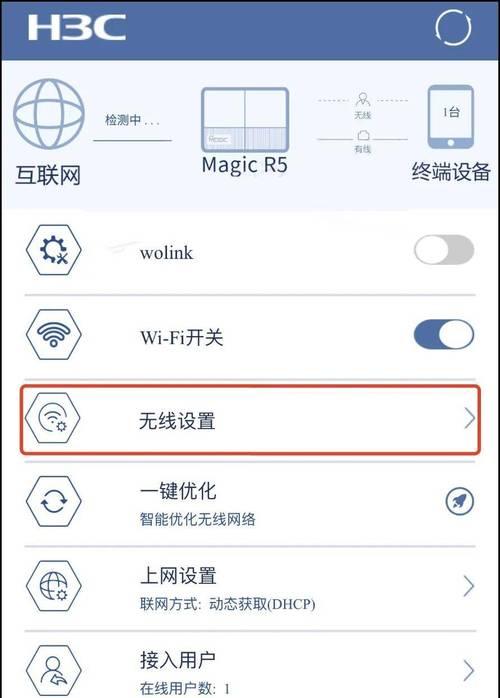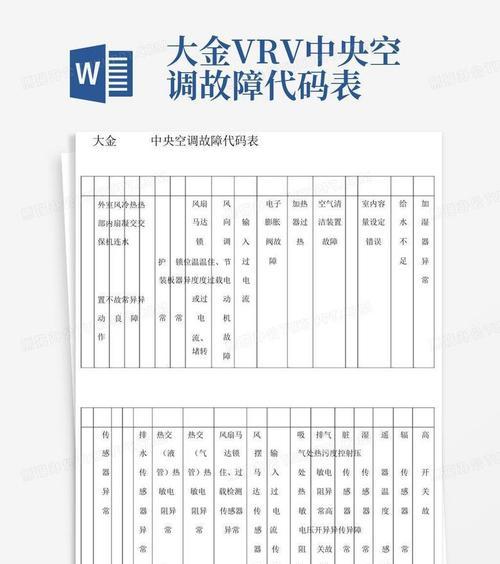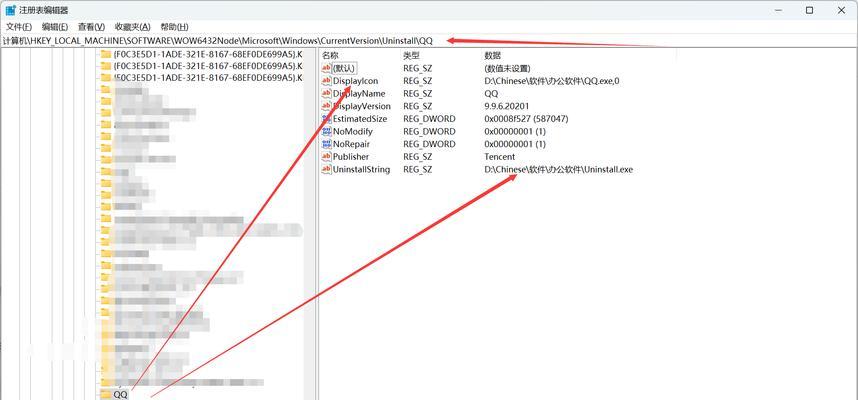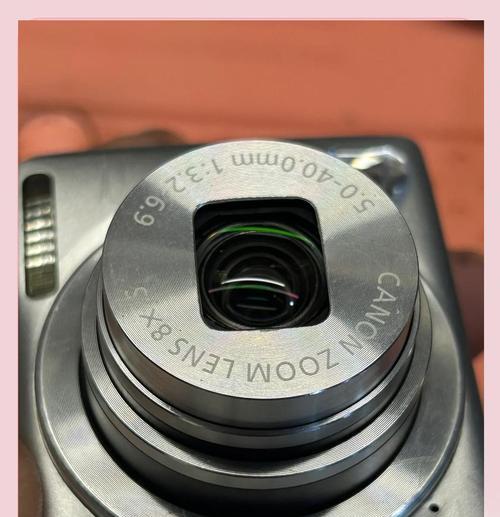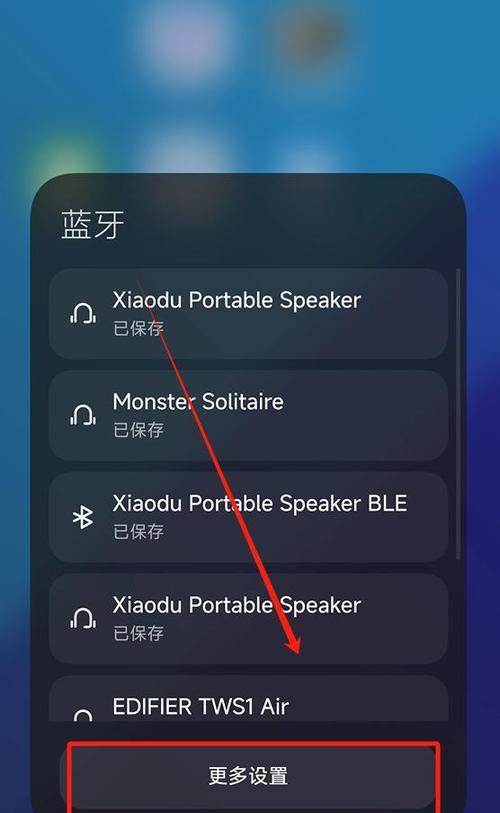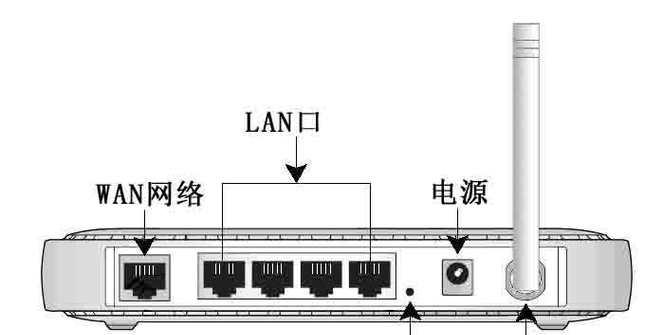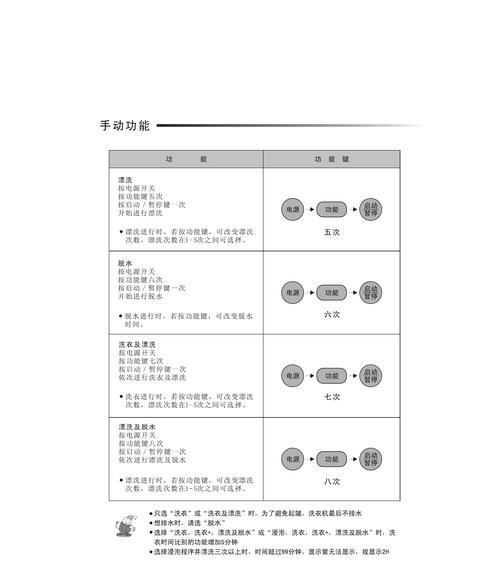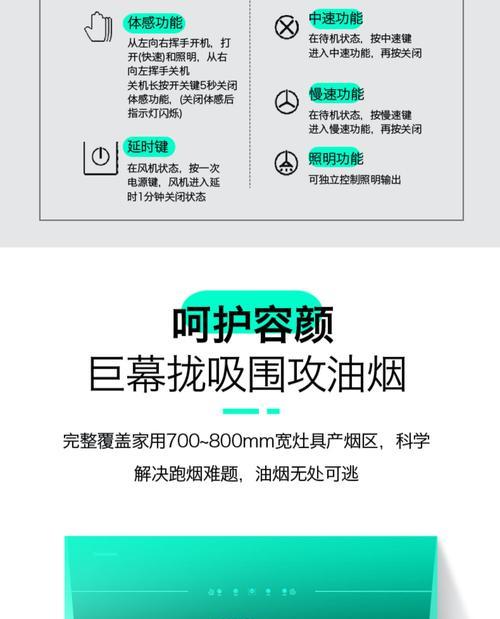路由器登录管理界面在哪里?如何进入管理界面?
- 科技动态
- 2025-05-01
- 56
随着网络技术的快速发展,路由器已成为每个家庭和办公场所不可或缺的网络设备。然而,当我们需要对其进行设置或调整时,就必须进入其登录管理界面。路由器的登录管理界面究竟在哪里?又该如何正确进入呢?本文将为您详细解答这些疑惑。
什么是路由器登录管理界面?
路由器登录管理界面,简称管理界面或后台,是用户用于配置、管理和监控路由器各项功能的网页平台。它通常包含多个配置选项,如网络设置、无线网络、安全设置等,允许用户通过简单的操作来定制网络环境。
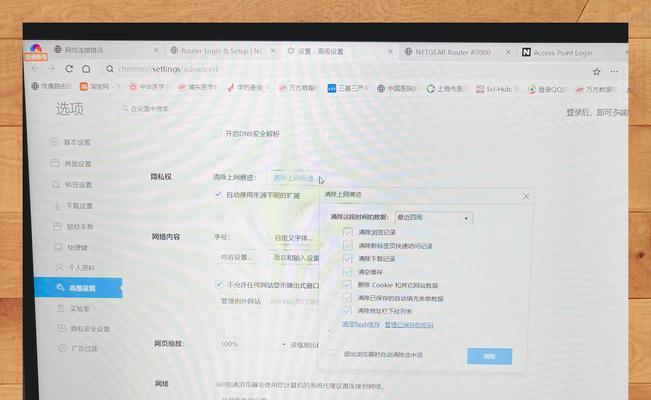
如何找到路由器登录管理界面的IP地址?
为了进入管理界面,首先需要知道路由器的IP地址。以下是一些常见的路由器IP地址:
大部分TPLink路由器的默认IP地址是`192.168.0.1`或`192.168.1.1`。
DLink路由器通常使用`192.168.0.1`。
Netgear路由器可能采用`192.168.1.1`或`192.168.0.1`。
Linksys路由器默认IP是`192.168.1.1`。
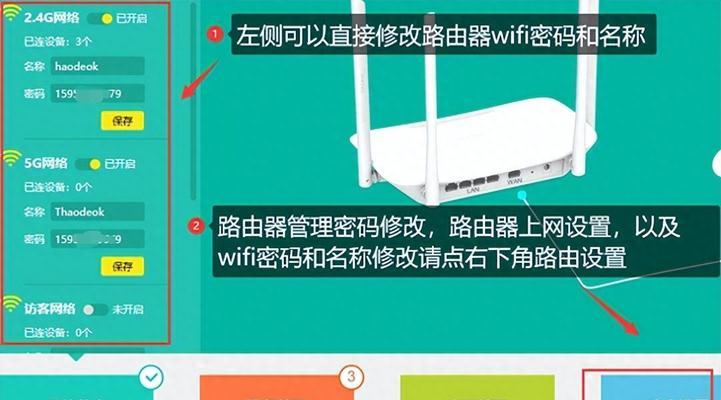
进入路由器登录管理界面的步骤
步骤一:确保设备连接正常
在尝试登录管理界面之前,请确保您的计算机或移动设备与路由器通过有线或无线方式连接成功。
步骤二:打开网络浏览器
在您连接的设备上打开任何网络浏览器(如Chrome、Firefox、Safari等)。
步骤三:输入路由器IP地址
在浏览器的地址栏中输入您路由器的IP地址,然后按回车键。请确保不要漏掉任何数字或符号。
步骤四:登录管理界面
进入IP地址后,通常会出现一个登录页面。在该页面输入默认的登录用户名和密码。如果您未更改过,默认用户名和密码一般可在路由器的用户手册中找到,或者网上搜索您的路由器型号也能找到相应的默认登录信息。
步骤五:修改登录凭据(可选)
出于安全考虑,建议在首次登录后修改默认的用户名和密码,选择一个不容易被猜测的组合,并保存更改。
步骤六:开始管理
登录成功后,您就可以根据需要更改设置,例如更改无线密码、调整网络参数等。

常见问题解答
Q1:我忘记了路由器的登录用户名或密码怎么办?
大多数路由器提供了一个重置按钮,按住此按钮大约10秒钟,即可将路由器恢复到出厂设置,这意味着所有的设置和登录凭据都会被清除。此时,您需要使用路由器的默认用户名和密码重新登录。
Q2:如果我的设备无法访问管理界面,我该怎么办?
请尝试关闭路由器的防火墙设置,或更换设备的IP地址为动态分配。如果还是无法访问,可能需要检查有线连接是否正常,或尝试重启路由器。
Q3:我的路由器登录管理界面打不开,怎么回事?
这可能是由于浏览器设置问题、路由器固件问题或者网络连接问题引起的。您可以尝试更换浏览器或重启路由器。如果仍然无法解决问题,可能需要检查路由器的固件是否需要更新。
Q4:如何更新路由器固件?
登录到路由器管理界面后,通常会有一个固件更新的选项。您可以按照提示进行更新,但建议在更新固件时不要断开电源,以免造成路由器损坏。
结语
路由器登录管理界面是进行网络设置和故障排查的重要工具。通过本文,您不仅学会了如何进入管理界面,还了解了处理登录问题的基本方法。希望您能够顺利地管理您的网络环境,并确保网络安全高效地运行。
版权声明:本文内容由互联网用户自发贡献,该文观点仅代表作者本人。本站仅提供信息存储空间服务,不拥有所有权,不承担相关法律责任。如发现本站有涉嫌抄袭侵权/违法违规的内容, 请发送邮件至 3561739510@qq.com 举报,一经查实,本站将立刻删除。!
本文链接:https://www.zlyjx.com/article-10092-1.html